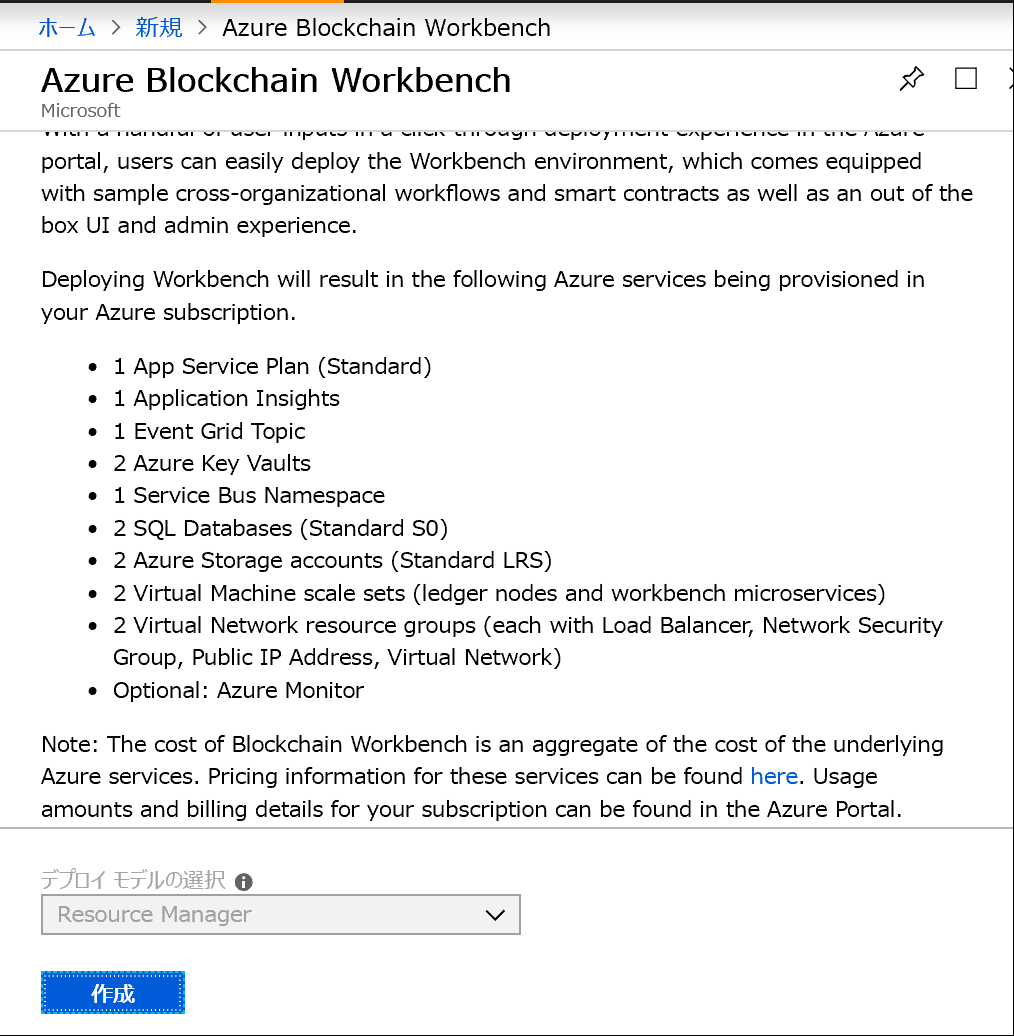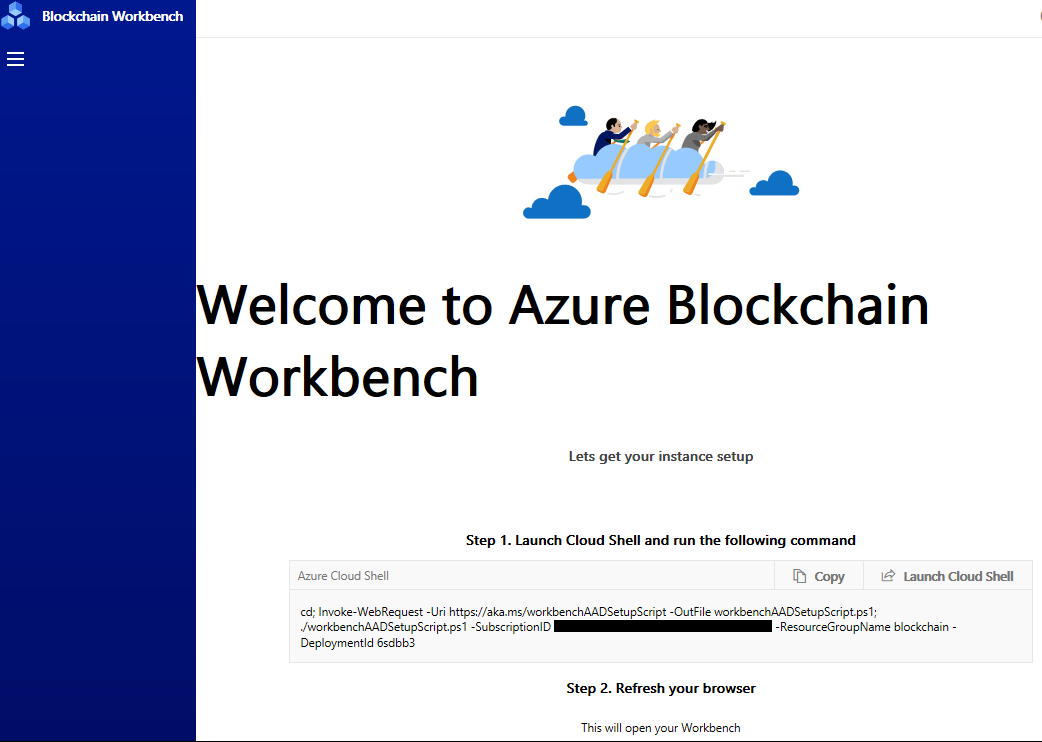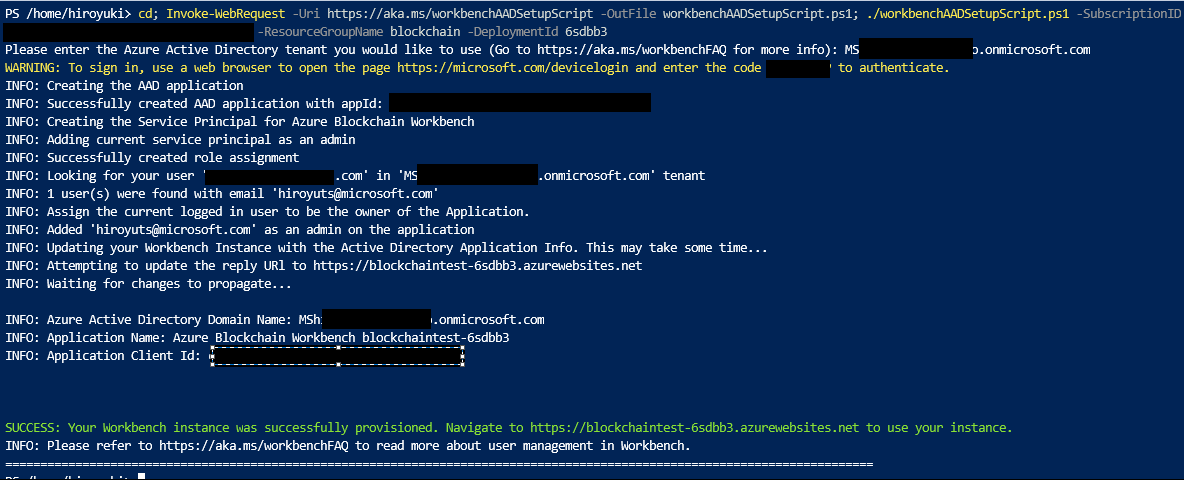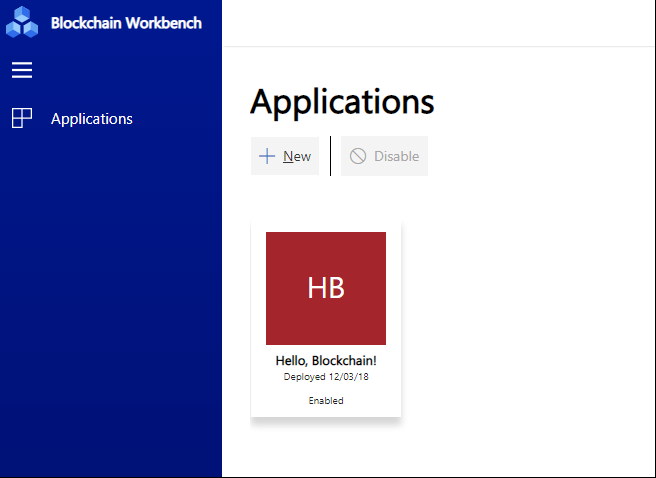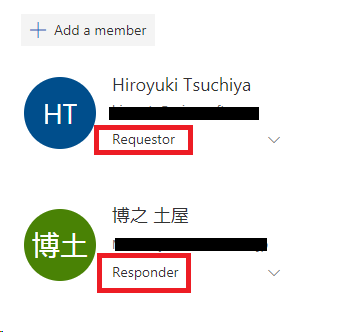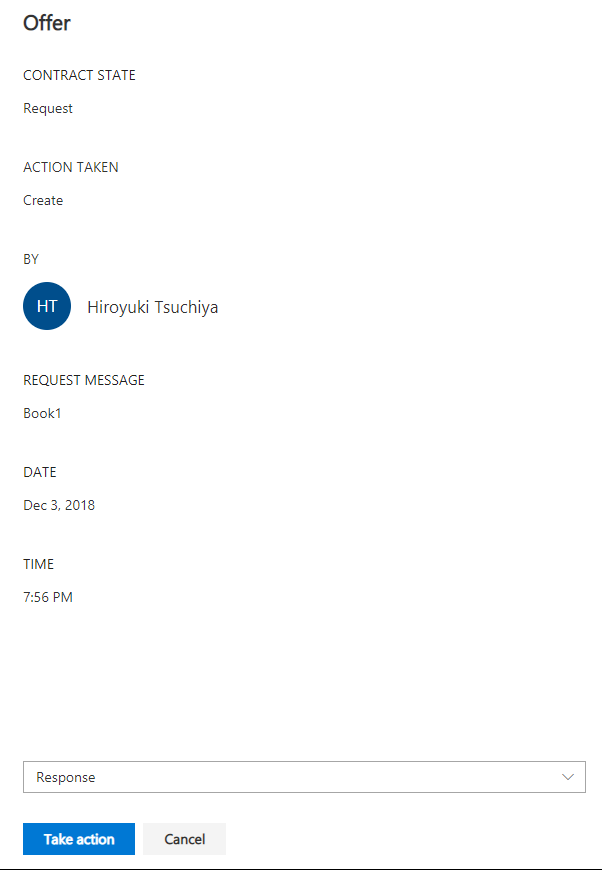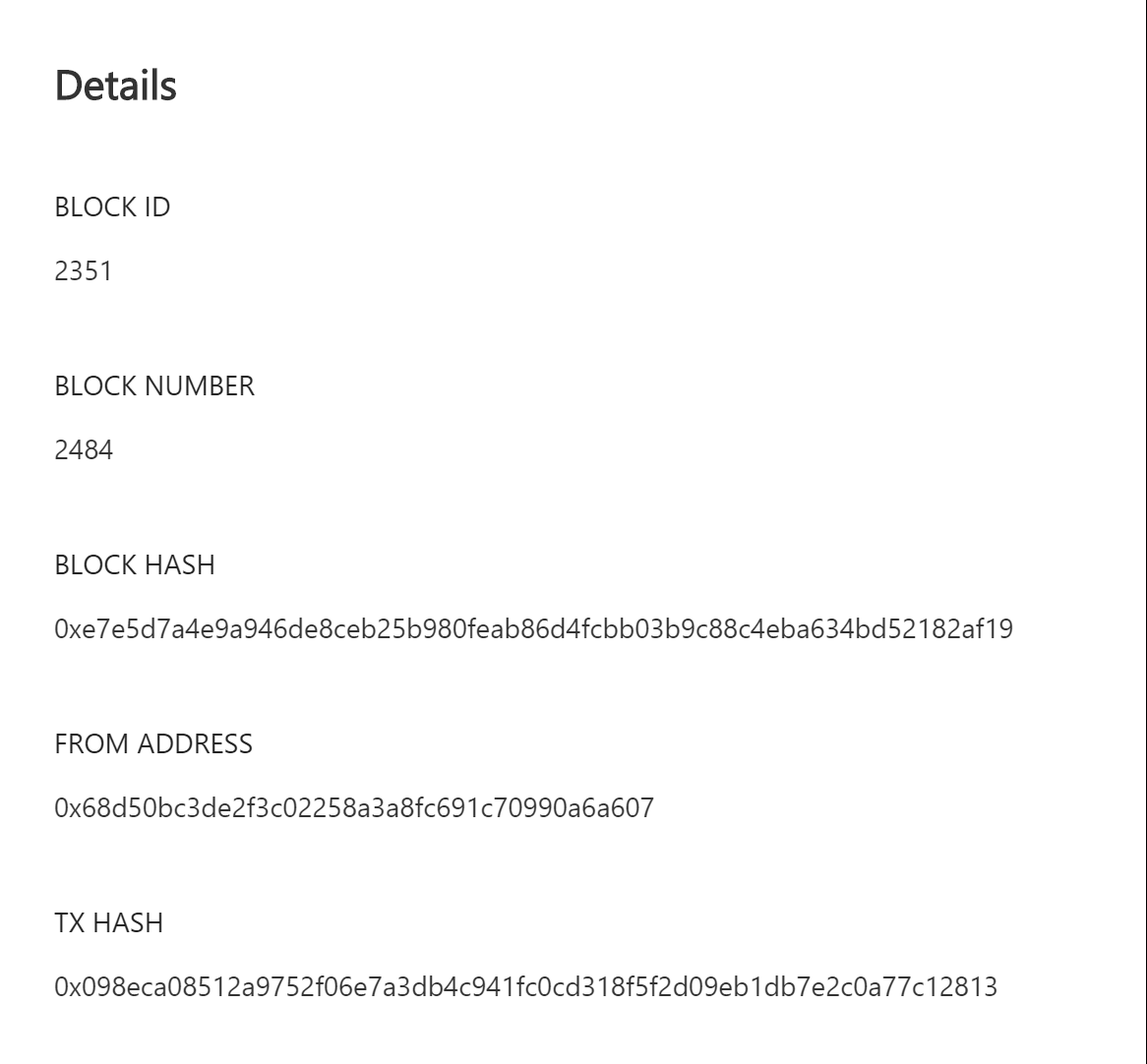こちらの記事は、Qiita に掲載した Microsoft Azure Tech Advent Calendar 2018 の企画に基づき、執筆した 内容となります。(3 日目)
Azure に Blockchain プロジェクトを簡単に構築できる Azure Blockchain Workbench がプレビューで公開されてます。簡単に Hello World 的な最初のステップを試してみます。
1 プロジェクトの作成
Azure Blockchain Workbench のテンプレートが用意されているのでポータルから作成します。仮想マシン、SQL Databases、Web Apps さらにはネットワーク設定も含めて展開をしてくれます。
2 Azure AD の構成
テンプレートで作成された Web Apps にアクセスすると以下のようなスクリプトが表示されます。こちらを Cloud Shell で実行して設定します。
実行すると、対象の Azure AD のテナント名も求められますので入力します。Success が出れば成功です。
次に Azure AD 側でアプリケーションを登録します。登録したアプリケーションのマニュフェストの設定から "appRoles": [] を以下のように編集します。GUID は、[guid]::NewGuid() の Shell などから作成します。
"appRoles": [
{
"allowedMemberTypes": [
"User",
"Application"
],
"displayName": "Administrator",
"id": "<A unique GUID>",
"isEnabled": true,
"description": "Blockchain Workbench administrator role allows creation of applications, user to role assignments, etc.",
"value": "Administrator"
}
],
OAuth2 も許可します。
"oauth2AllowImplicitFlow": true,
登録したアプリケーションで以下を設定します。
- 必要なアクセス許可に Microsoft Graph を追加して、Read all user's basic profile を許可します。
- 応答 URL に作成された Web Apps アプリケーションの URL を設定します。
3 アプリケーションの作成
テンプレートから作成された Web Apps のサイトにいくと新規作成のページがあります。
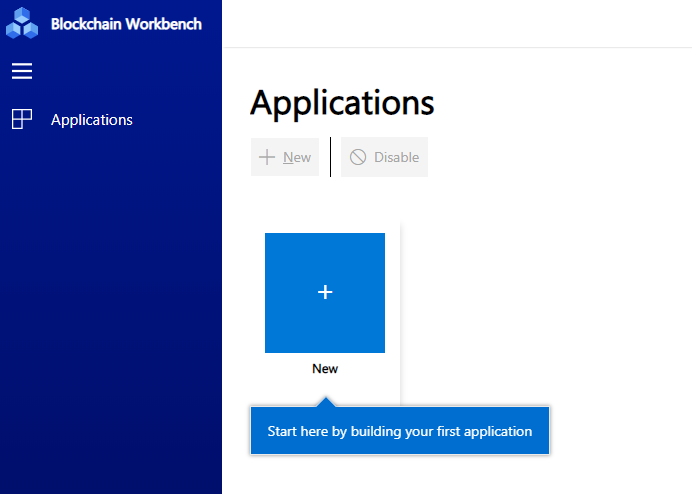
GitHub のサンプル Hello Blockchain からHelloBlockchain.json と HelloBlockchain.sol を取得します。
New から HelloBlockchain.json と HelloBlockchain.sol を登録するとアプリが登録されました。
こちらのサンプルは、ブロックチェーンを使用した台帳の Requestor と Responder が必要になります。なので、追加でメインアカウント以外のアカウントも Azure AD に追加しておき、アプリ側で、Requestor と Responder を少なくとも一名追加します。
Requestor では Take Action からリクエストを登録します。
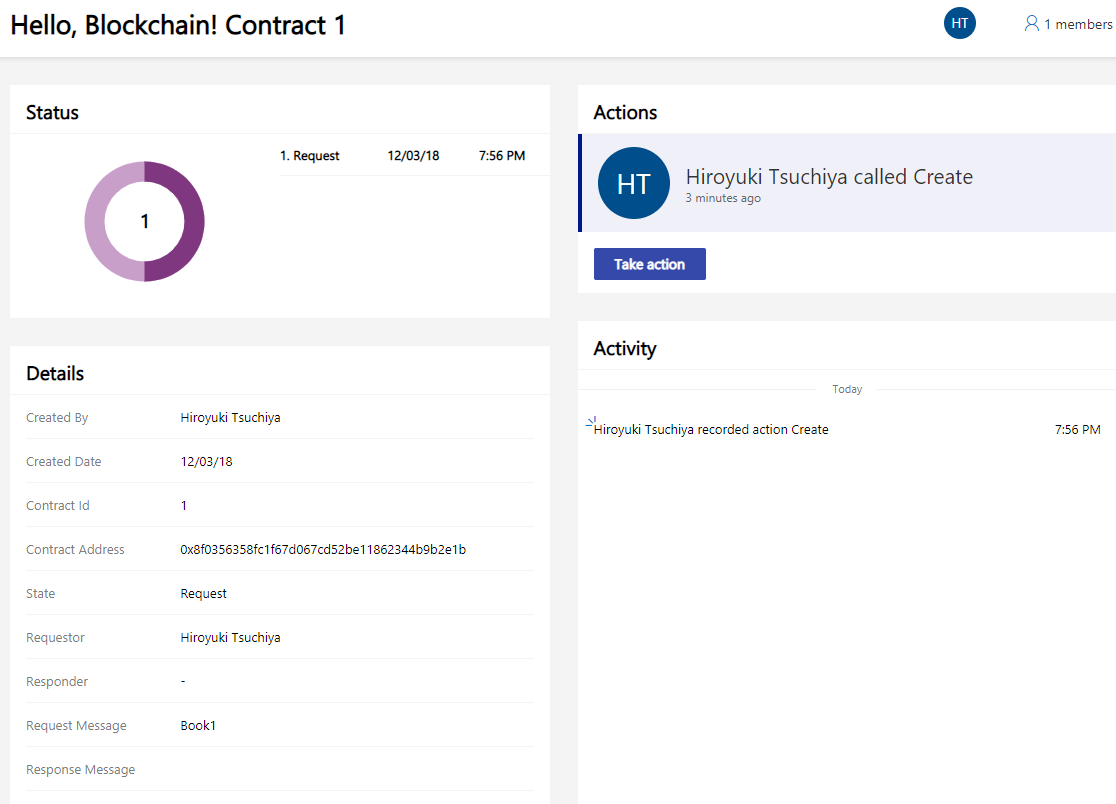
Responder では Take Action からリクエストに応答します。
特にユーザー側でブロックチェーンのハッシュなどに関して認識する必要はないですが、きちんと Block HASH で管理されていることが確認できます。
ブロックチェーンがこんな簡単に使えるなんてすごいですね。是非お試し下さい。